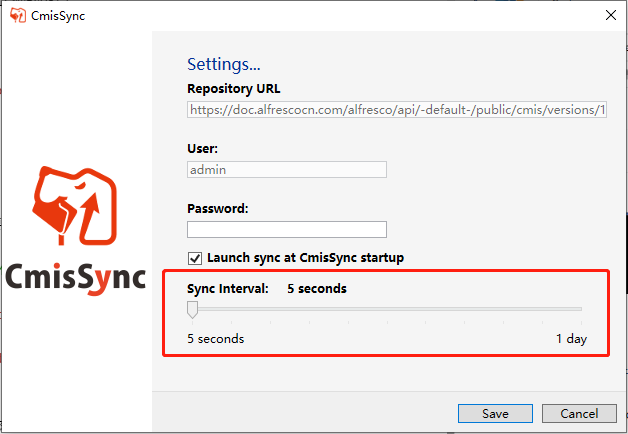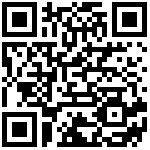通过安装CmisSync实现本地文件夹与系统文件夹之间的自动同步
原理:安装配置完CmisSync后,CmisSync会将系统中指定要同步的文件夹下载到本地电脑上,并创建映射关联关系,从而任何一方对文件夹的修改都将自动同步给另外一方。
注意事项:由于需要将系统中的文件夹下载到本地,因此同步文件夹不能是太顶层的文件夹,以防止同步后本地空间不足。
CmisSync用户手册:https://doc.alfrescocn.com:10443/docs/cmissync/cmissync-1cdv8mqnkt49b
第一步
下载CmisSync:https://cmissync.com/download.php
第二步
运行CmisSync。
在几个欢迎屏幕之后,它将开始作为托盘中的图标运行:
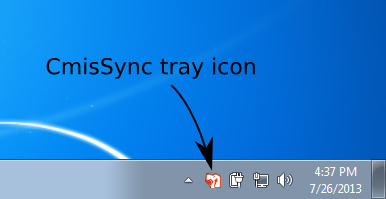
右键单击任务栏图标,然后选择“Add a remote folder”。
第三步
出现一个对话框。复制粘贴服务器的URL,并填写系统用户名和密码:
(一般输入网站域名即可,点击下一步后系统会自动猜测正确的URL)
服务器URL例:http://10.30.50.201:8181/
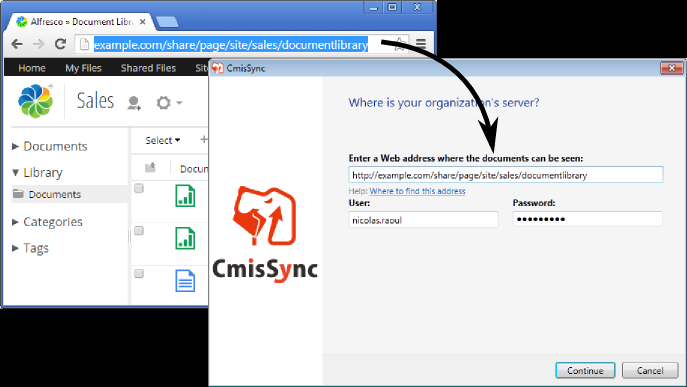
第四步
下一个屏幕显示系统文件夹结构。
选择您要同步的文件夹。
选择 Sites > {站点id} > documentLibrary > {想要同步的文件夹}
注意:在指定本地同步目录时,必须是本地不存在的文件夹,否则配置可能失败
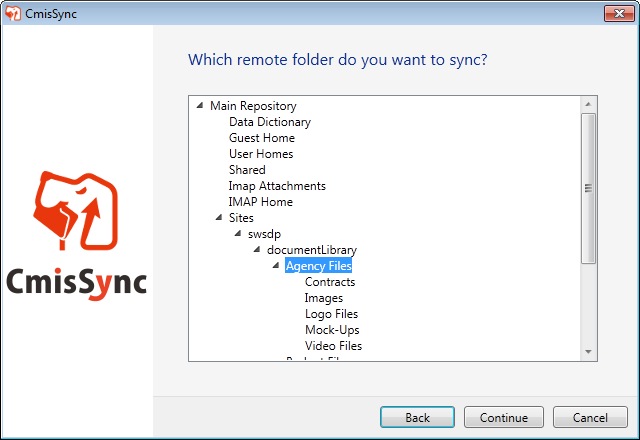
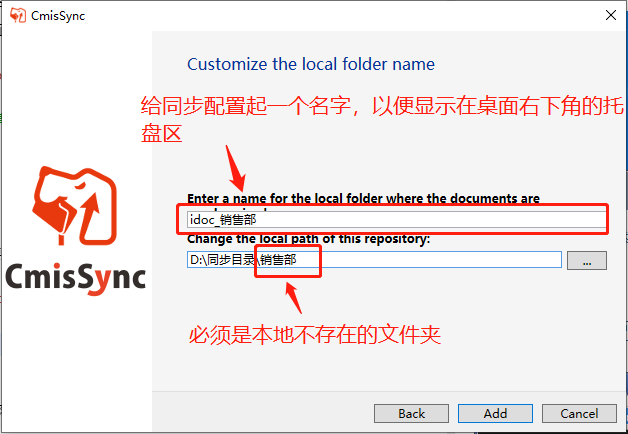
就这样!
现在,只要您有网络连接,CmisSync就会将文档同步到您的桌面。
同时,CmisSync进行双向同步,这意味着您本地的任何修改都将自动同步到服务器。
第五步
设置同步时间间隔。
鼠标右键点击电脑托盘区的CmisSync图标,点击Settings,在弹出框中设置同步的时间间隔。